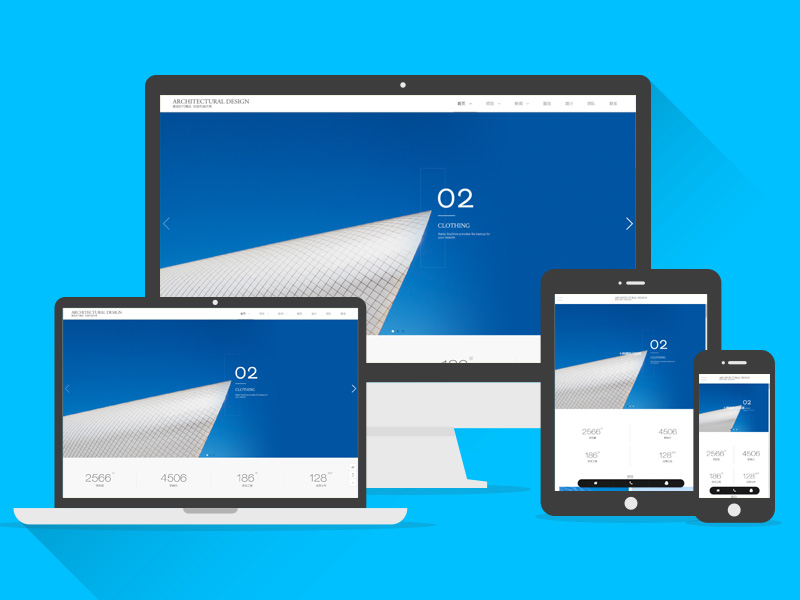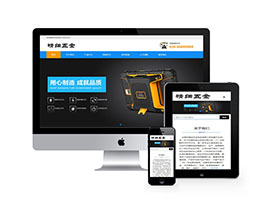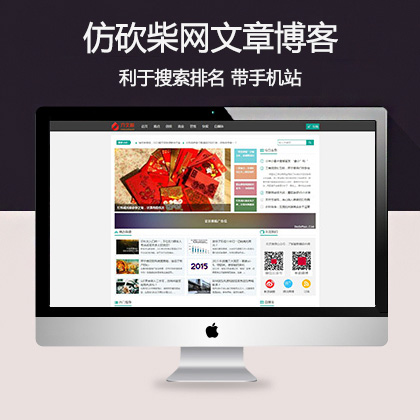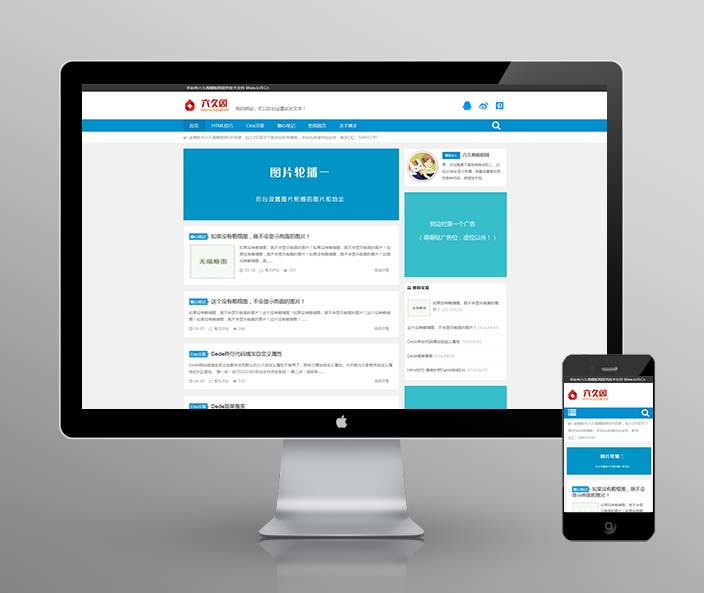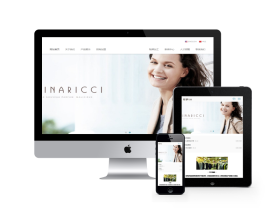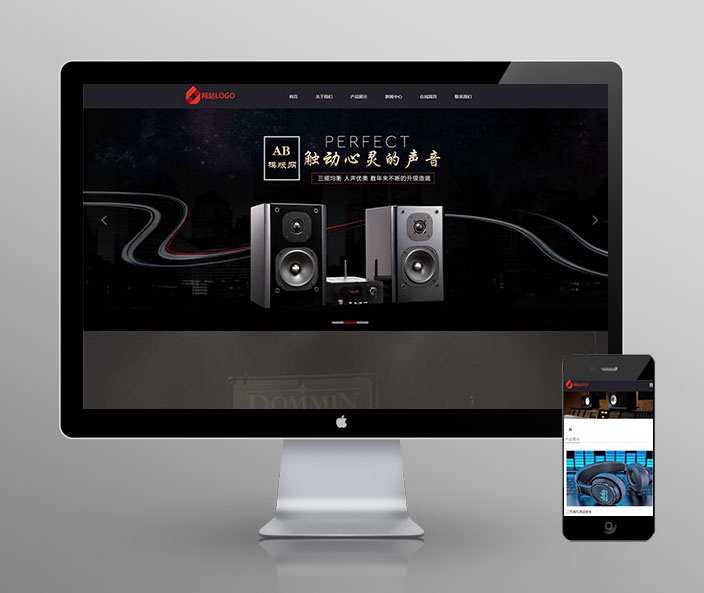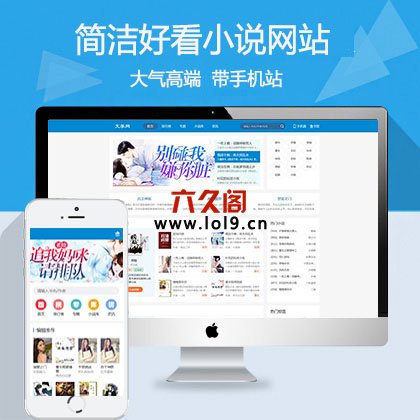在Web服务器上安装WordPress是创建自己网站的第一步,这个过程可能听起来有些复杂,但实际上只需按照一系列步骤逐步操作,就可以轻松完成。本文将详细介绍如何在Web服务器上安装WordPress,从准备工作到配置设置,一步步为您解释。
准备工作
在开始安装WordPress之前,您需要确保已经具备以下几项准备工作。您需要一个Web服务器,例如Apache或Nginx,并且已经安装并配置好了PHP和MySQL数据库。您需要一个域名以及指向服务器的DNS记录。确保您拥有服务器的SSH或FTP访问权限,以便上传文件和进行必要的配置更改。
下载WordPress
第一步是下载WordPress的最新版本。您可以从WordPress官方网站下载压缩包,然后将其解压缩到您服务器上的网站根目录中。您也可以使用命令行工具wget直接从WordPress官网下载并解压缩,这样更加快捷。
创建数据库
在继续安装之前,您需要在MySQL数据库中创建一个新的数据库,以供WordPress使用。通过MySQL命令行或者图形化工具,创建一个新的数据库,并记下数据库名称、用户名和密码,这些信息在后续安装过程中会用到。
配置WordPress
一旦WordPress文件已经解压缩到您的网站根目录中,接下来需要进行一些配置。将wp-config-sample.php文件重命名为wp-config.php,并编辑该文件,填入您之前创建的数据库信息。然后,通过浏览器访问您的网站域名,WordPress安装向导将引导您完成剩余的配置步骤,包括设置站点名称、管理员账号等。
完成安装
在完成所有配置后,WordPress将会自动创建所需的数据库表格,并将基本设置保存到数据库中。安装完成后,您将被重定向到WordPress的登录页面,输入您之前设置的管理员账号和密码,即可登录到WordPress后台管理界面。
通过以上步骤,您已经成功在Web服务器上安装了WordPress,并可以开始构建自己的网站。安装过程可能会因服务器环境和个人技能水平而有所不同,但遵循这些基本步骤,您应该能够顺利完成安装。在您的WordPress网站搭建完成后,您可以通过选择合适的主题和插件,以及优化站点性能来进一步完善您的网站。

插件下载说明
未提供下载提取码的插件,都是站长辛苦开发,需收取费用!想免费获取辛苦开发插件的请绕道!
织梦二次开发QQ群
本站客服QQ号:3149518909(点击左边QQ号交流),群号(383578617)  如果您有任何织梦问题,请把问题发到群里,阁主将为您写解决教程!
如果您有任何织梦问题,请把问题发到群里,阁主将为您写解决教程!
转载请注明: 织梦模板 » 如何在Web服务器上安装WordPress